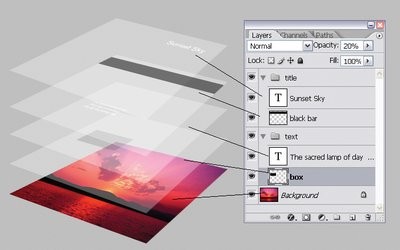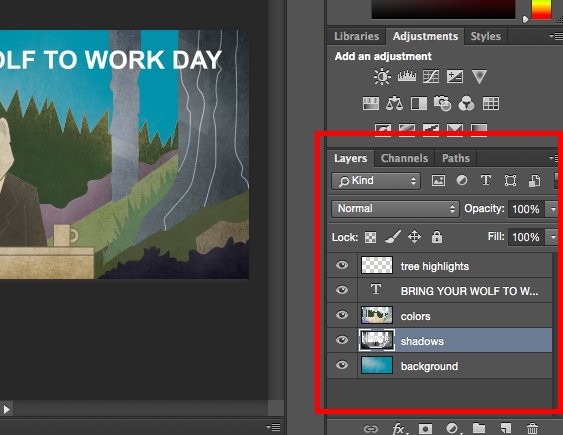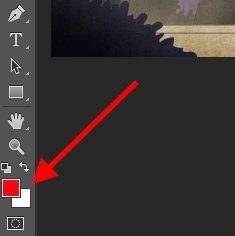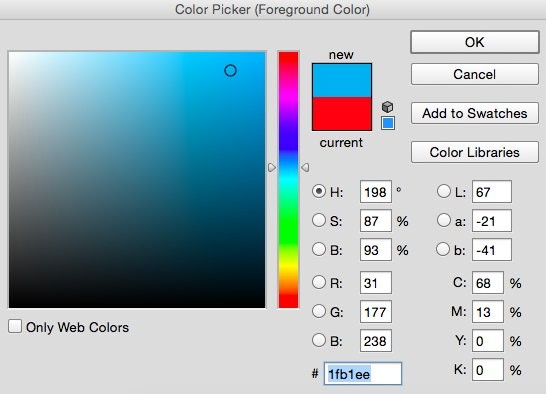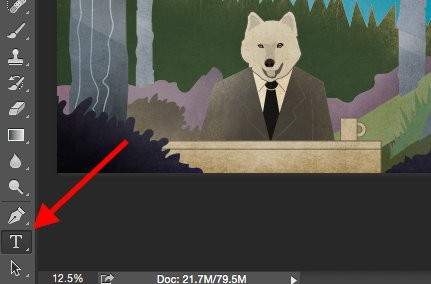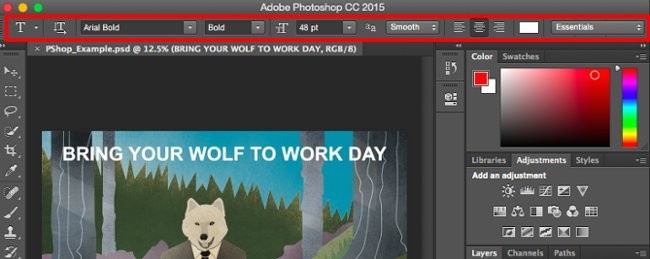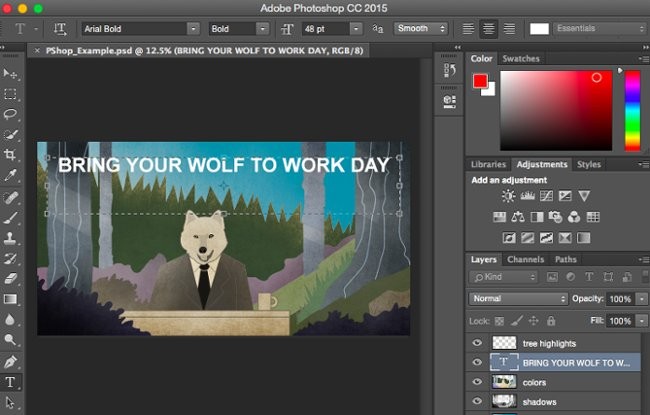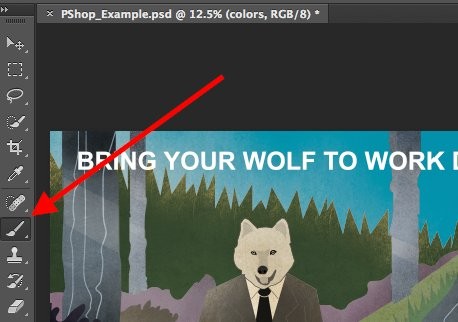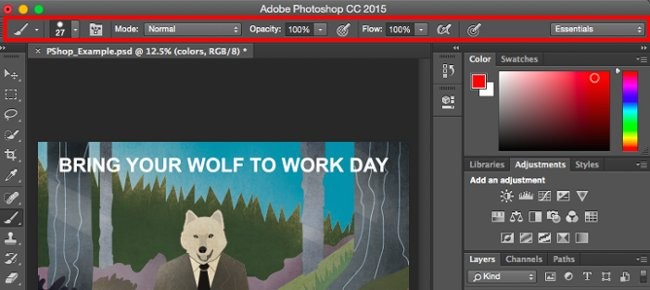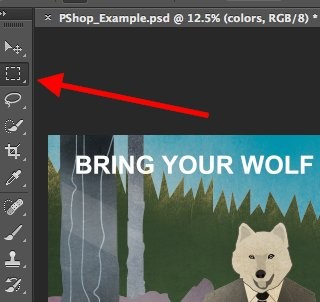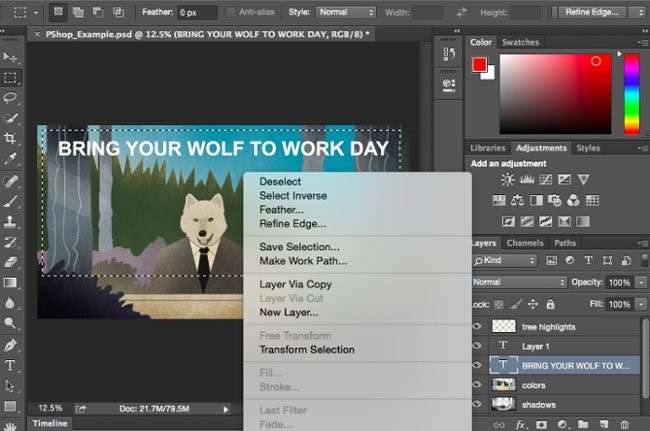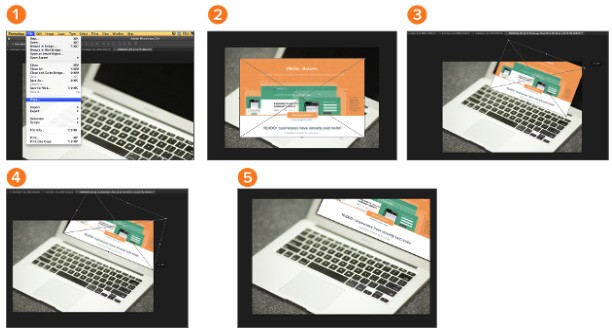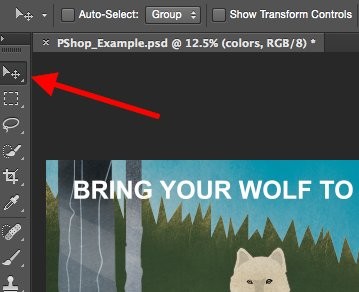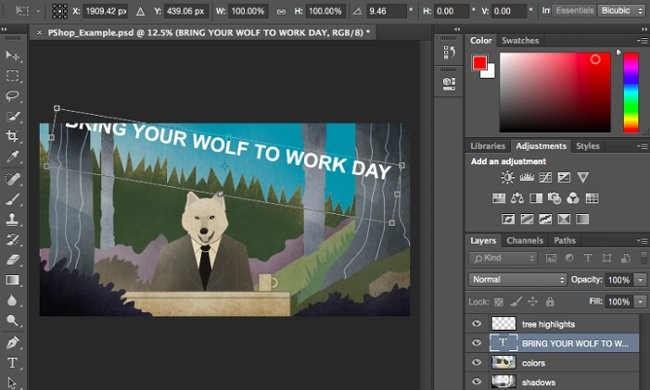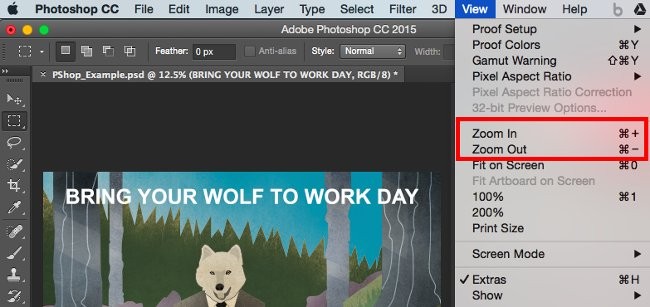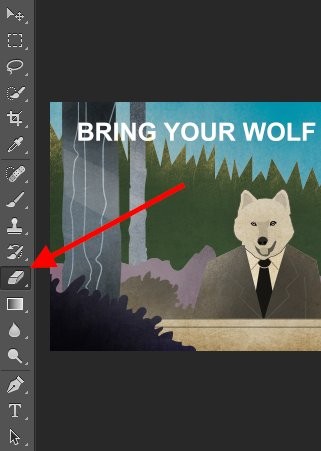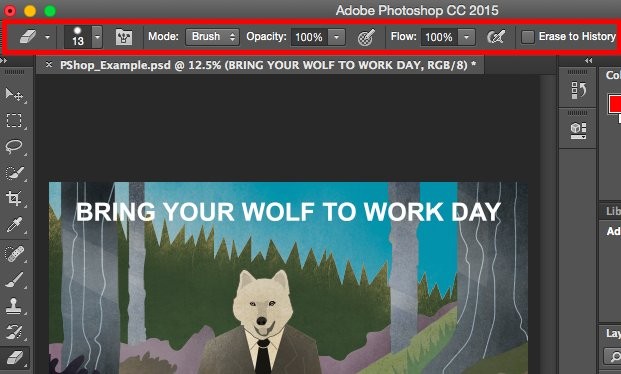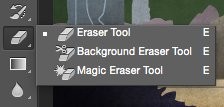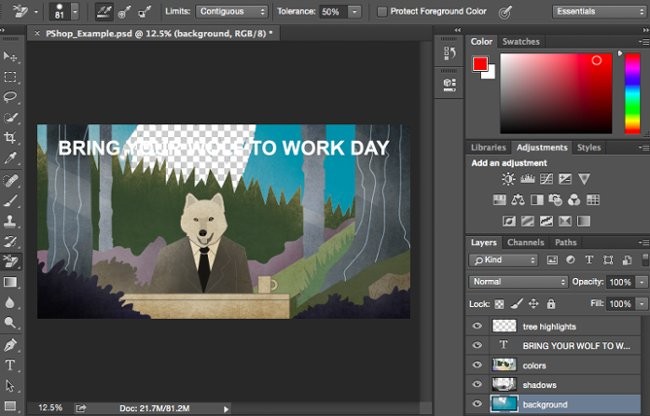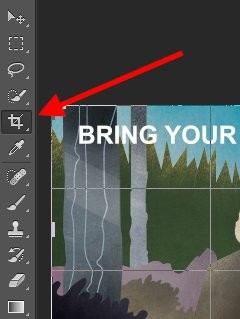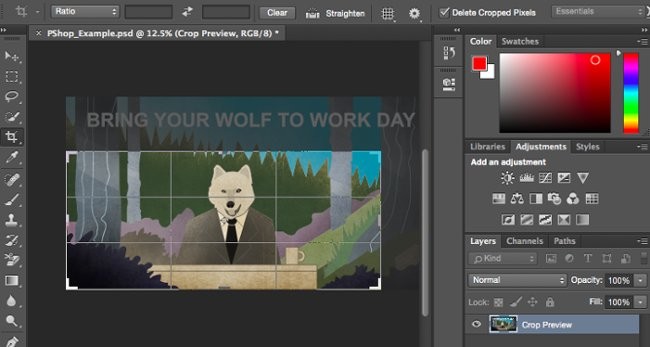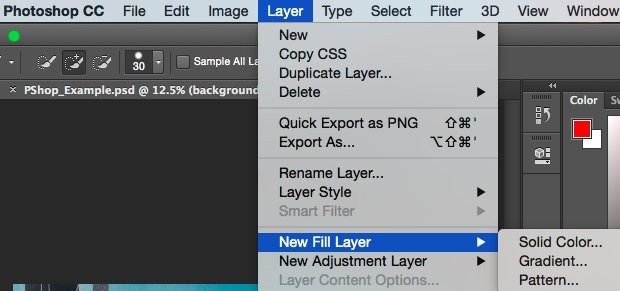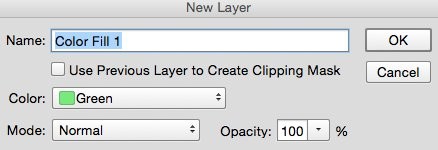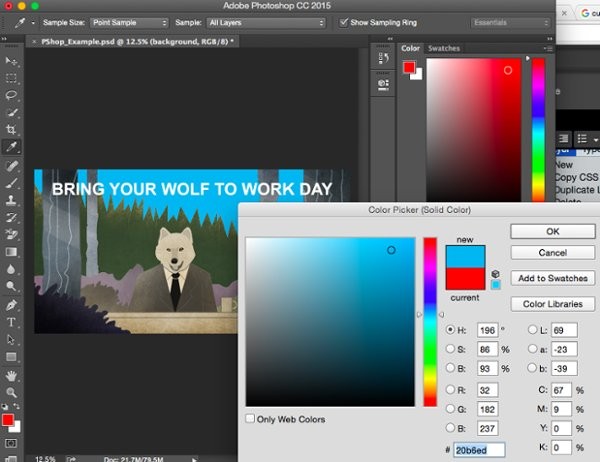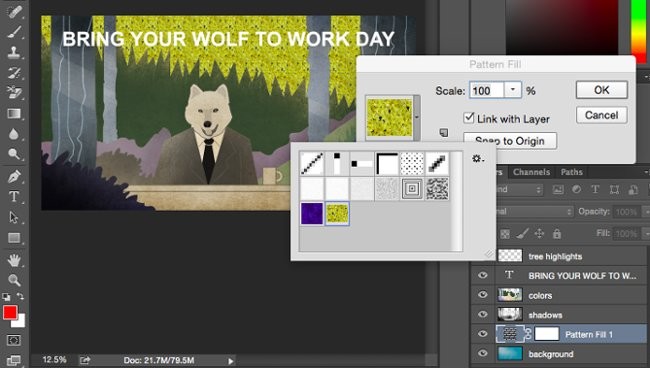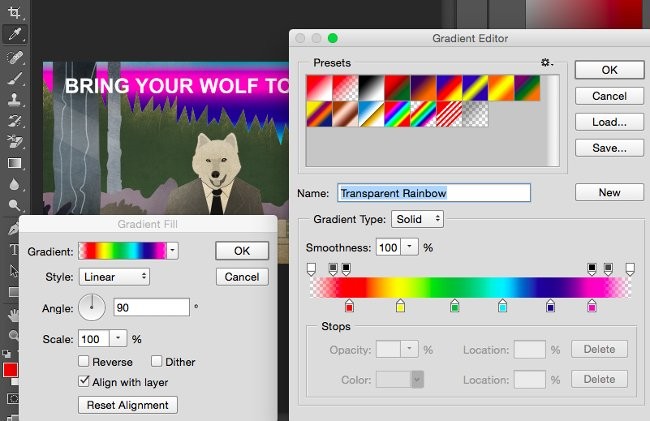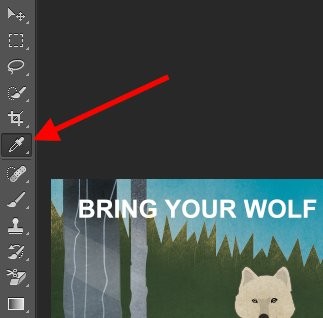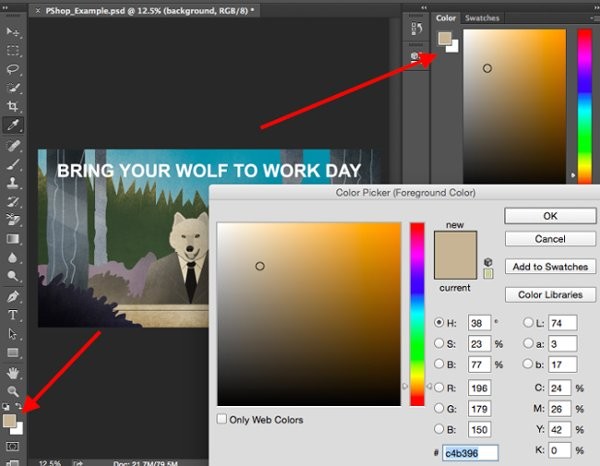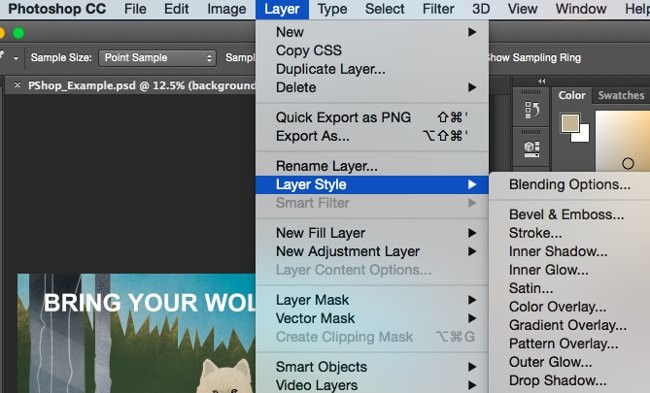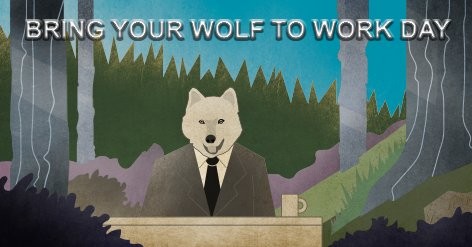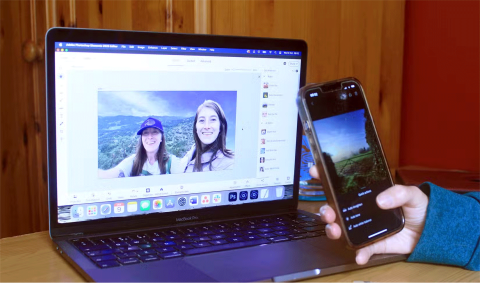Ao abrir o Photoshop pela primeira vez, você pode ficar confuso por alguns segundos, mas depois entrará em contato com Freelancers (designers autônomos) para aprender a usá-lo. Mas fique tranquilo que você não terá que fazer isso sozinho porque eu estou aqui.
Este poderoso software de design tem ferramentas valiosas que podem mudar tudo, mas o Photoshop não é só para profissionais. Com esta pequena ajuda minha, espero que você aprenda a criar fotos bonitas e atraentes.
Para começar, temos 12 ferramentas mais úteis no Photoshop, e vou explicar quais são elas? Onde fica localizado? Como usar e algumas dicas e truques importantes.
Observação: a versão usada no artigo é o Adobe Photoshop CC 2015.
Se você estiver usando o Adobe Photoshop CS5 , pode consultar esta série de tutoriais: Guia do usuário do Photoshop CS5 - Parte 1: Caixa de ferramentas
Índice
- A ferramenta Camada
- A ferramenta de cores e amostras
- Fontes personalizadas e a ferramenta de texto
- Pincéis personalizados e a ferramenta Pincel
- A ferramenta Selecionar
- A ferramenta Mover
- A ferramenta Zoom
- A Borracha
- A ferramenta de corte
- A ferramenta de preenchimento
- A ferramenta conta-gotas
- Opções de mistura
Como usar o Adobe Photoshop? Tutorial de Photoshop para iniciantes.
Você pode consultar: Atalhos do Photoshop para ajudar você a trabalhar mais rápido (parte 1)
1. A ferramenta Camada
Definir
Camadas são uma das melhores ferramentas do Photoshop. Elas são como folhas de papel separadas, organizadas em sequência para criar uma imagem específica. Podemos ver através de áreas transparentes de uma camada para outra, mover camadas para definir o conteúdo da imagem, arrastar uma camada para cima ou para baixo para posicionar um elemento na imagem. Mover uma camada é muito simples. Os usuários também podem especificar a opacidade de uma camada para tornar seu conteúdo parcialmente transparente ou totalmente transparente.
Usando camadas, podemos executar tarefas como organizar o layout de várias imagens, adicionar texto a uma imagem, adicionar formas, etc. Também podemos aplicar um estilo de camada para fornecer efeitos especiais como brilho ou sombra a uma camada. Podemos adicionar ou excluir uma camada a qualquer momento enquanto trabalhamos. Gerenciar camadas e trabalhar com elas é relativamente simples.
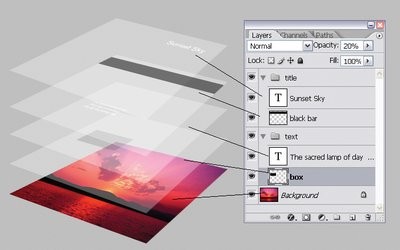
Camadas são um recurso essencial do Photoshop; É impossível criar algo criativo sem usar camadas. Camadas são essenciais para criar uma imagem elegante ou qualquer outro trabalho gráfico. Não é fácil trabalhar com todos os elementos de uma imagem de uma só vez sem afetar outras partes da imagem.
Por padrão, o espaço de trabalho do Photoshop Essentials contém o painel de camadas, onde todas as camadas podem ser vistas e gerenciadas. Se não estiver disponível, você pode exibi-lo navegando até o menu Janela > Camadas ou pressionando a tecla F7.
Localização
Por padrão, ele tem seu próprio módulo no canto direito da tela do Photoshop. Clique em Camada na barra de menu superior.
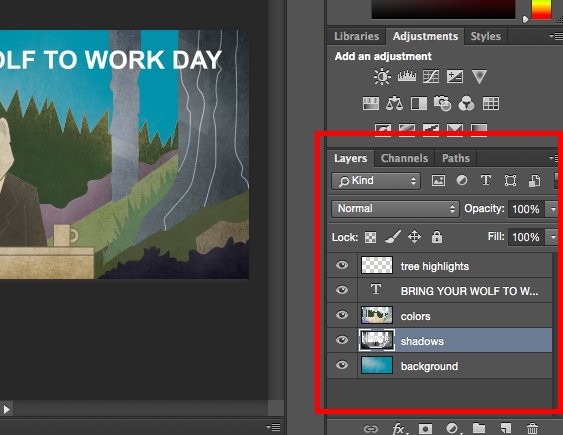
Pontas
Sempre nomeie cada camada para poder seguir a sequência e evitar confusão, o que é especialmente útil ao trabalhar em um projeto com um grande número de camadas.
Para adicionar ou excluir camadas
Selecione Camada > Nova > Camada...
Selecione uma camada
A camada selecionada aparecerá em azul. Para editar uma parte detalhada da foto, você precisa selecionar essa camada.
Preste atenção ao ícone de olho ao lado de cada camada. Clique no ícone para alternar o olho, alterando assim a visibilidade da camada que você está editando.
Duplicar uma camada
Primeiro, selecione uma ou mais camadas no painel Camadas . Em seguida, arraste uma ou mais camadas e pressione Criar uma nova camada . Como alternativa, clique com o botão esquerdo na Camada para selecionar Duplicar Camada ou Duplicar Grupo. Digite o nome da camada e pressione OK.
2. A ferramenta de cores e amostras
Definir
A ferramenta Cores e Amostras permite que você use, altere, copie e salve esquemas de cores para seu conteúdo. É realmente um recurso superior que faz com que a imagem fique viva e consistente em cores.
Localização
É o módulo padrão no canto superior direito do Photoshop.

Além disso, a ferramenta Cor está localizada na parte inferior da barra de ferramentas esquerda, representada por duas caixas de cores sobrepostas.
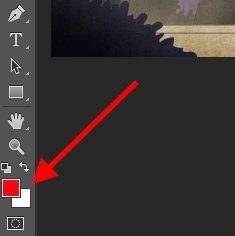
Coloração
Abra o Seletor de cores clicando duas vezes na caixa acima do módulo Cor ou no menu à esquerda.
A partir daí, você verá uma série de colunas coloridas junto com controles deslizantes. Você pode fazer ajustes para criar qualquer cor que desejar. Além disso, se você souber o valor hexadecimal da cor, insira-o na caixa # para encontrar a cor automaticamente. Você pode selecionar matrizes de cores com base em valores RGB ou CMYK.
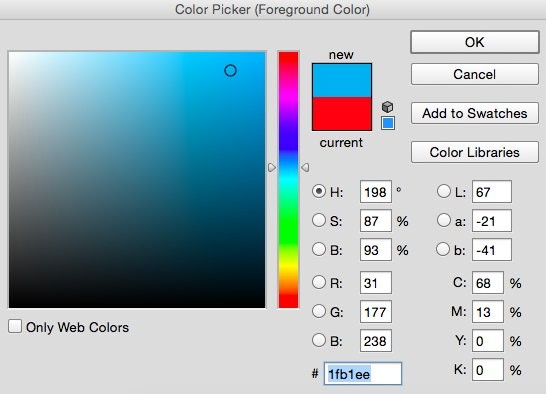
Qualquer cor que você criar pode ser adicionada às Amostras se você clicar em Adicionar às Amostras.
Pontas
Crie e salve cores como "Amostras" para reutilizá-las em edições futuras.
3. Criar ferramenta de fonte e texto
Definir
A ferramenta Texto permite adicionar fontes personalizadas a partir de dados e acessar configurações avançadas de fontes.
Localização
No canto inferior esquerdo da tela.
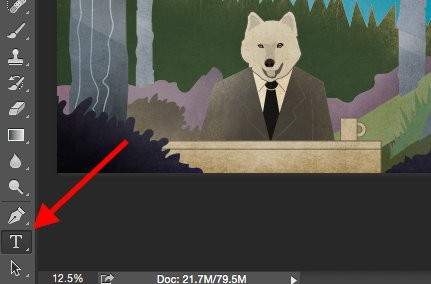
Ao clicar no ícone da ferramenta Texto , todas as configurações e personalizações de fonte aparecerão na parte superior da tela. Essas personalizações permitem que você altere a fonte, o tamanho e o espaçamento da fonte, a altura, a largura, a cor e o estilo. E certifique-se de ter selecionado a camada na qual deseja editar o texto.
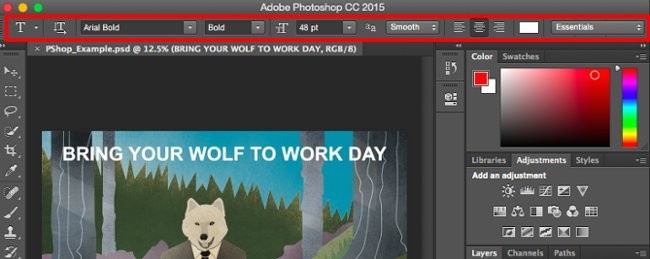
Adicionar texto à foto
A ferramenta Texto funciona como qualquer outra ferramenta de Texto que você já usou. Selecione o ícone T na barra lateral esquerda, arraste a caixa de texto para a posição desejada e agora seja criativo.
Sempre que você cria uma caixa de texto, o Photoshop adiciona uma camada. Você pode escolher cor, tamanho,..., outras personalizações para alterar.
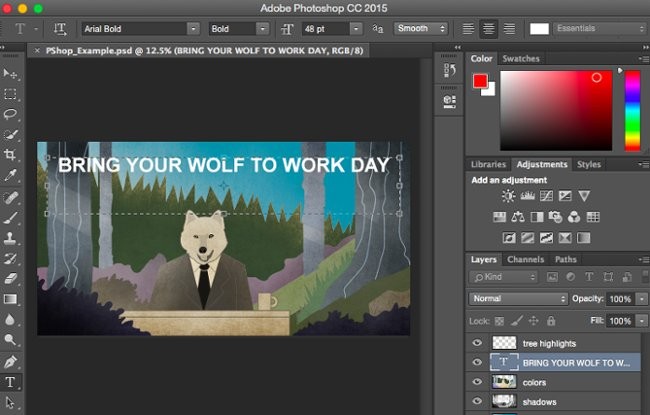
4. Pincéis personalizados e a ferramenta Pincel
Definir
Assim como as fontes, você pode adicionar e editar como quiser. A ferramenta Pincel tem recursos como alteração de tamanho, forma e traços para obter diversos efeitos visuais diferentes.
Pincéis são uma ótima maneira de adicionar detalhes visuais atraentes ao seu conteúdo. No Photoshop, você terá que começar com as opções de pontas de pincel. Você pode usá-lo para aprimorar e criar efeitos visuais básicos.
Localização
Localizado na barra de ferramentas esquerda.
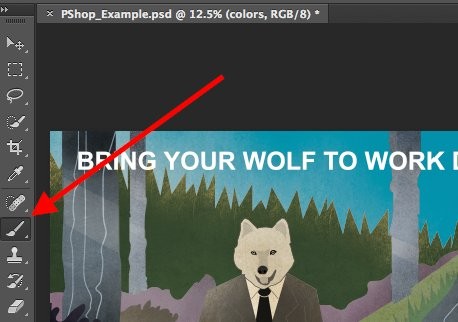
Quando você seleciona a ferramenta Pincel, todas as configurações e opções do Pincel aparecerão na parte superior da tela. Essas configurações permitem que você ajuste o tamanho do pincel, a opacidade,...
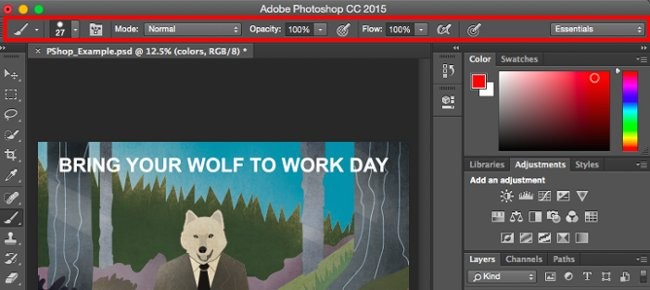
Usando a ferramenta Pincel
A ferramenta certa para dar design ao conteúdo. Recomendo que, ao usar a ferramenta Pincel, você crie uma camada adicional para evitar sobrepor outros detalhes. As cores podem ser selecionadas na biblioteca de amostras ou criadas por você.
Alterar as configurações do pincel pode dar ao design um estilo único e até surpreender os outros. Não tenha medo de brincar um pouco com os pincéis.
5. Selecionar ferramenta
Definir
Quando usada corretamente, esta ferramenta permite seleção detalhada, criação de gráficos, cópia, corte e colagem em imagens.
Localização
Na barra de ferramentas à esquerda.
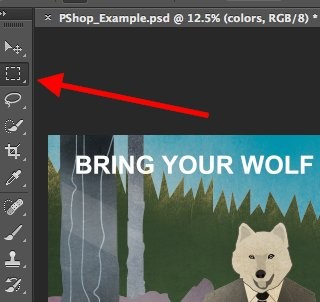
A ferramenta Selecionar é conhecida por ser uma das ferramentas mais básicas, mas isso não significa que ela não seja eficaz. O problema dessa ferramenta é que ela só funciona quando a camada está selecionada. Então, se você quiser cortar ou copiar uma área na Camada 4, você tem que selecionar a Camada 4, o que significa que ela é destacada na barra Camadas. E a área selecionada é marcada por uma linha tracejada e piscante.

Você deve prestar atenção à camada que está usando, então usar esta ferramenta se tornará mais fácil.
Primeiro, selecione a área. Em seguida, clique com o botão direito e selecione personalizar no menu suspenso. Por exemplo, você pode retirar alguns objetos da camada atual e criar uma camada separada.
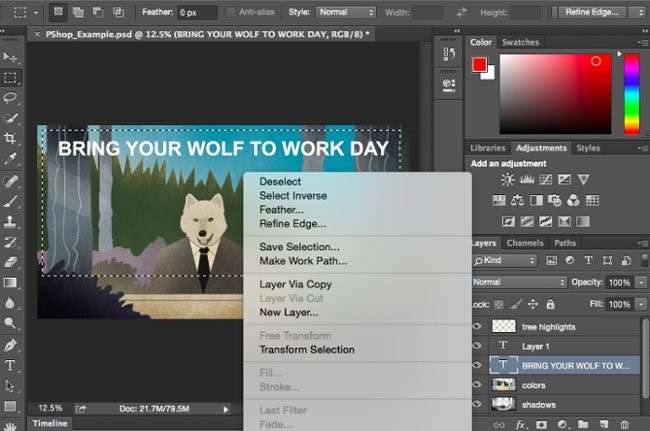
Como selecionar uma imagem para inserir em um gráfico
Abra a imagem que você deseja inserir no Photoshop e use a ferramenta Selecionar para determinar qual área da imagem você deseja capturar. Então copie.
Em seguida, abra a aba do projeto que você deseja inserir e cole-o como uma nova camada. Ative a camada do objeto que você deseja selecionar. Além disso, vários objetos podem ser movidos quando várias camadas estão habilitadas.
Em seguida, clique com o botão direito e você terá algumas opções, como a seguir:
- Selecione Camada via cópia para copiar o objeto daquela camada e criar uma camada para o objeto.
Mais dicas profissionais:
- Para selecionar a imagem inteira, incluindo todas as camadas, ative todas as camadas ao mesmo tempo e clique na ferramenta Selecionar . Depois de identificar a área de cópia, use a barra de menu na parte superior para clicar em Editar > Copiar Mesclado . Por fim, a imagem inteira será copiada e colada em sua camada.
- Selecione Transformação Livre para alinhar, girar, mover e inverter o objeto selecionado.
- Outro truque super útil que você pode usar com o Free Transform é sobrepor um arquivo PDF com uma captura de tela para fazer a imagem parecer uma imagem 3D, como na imagem abaixo.
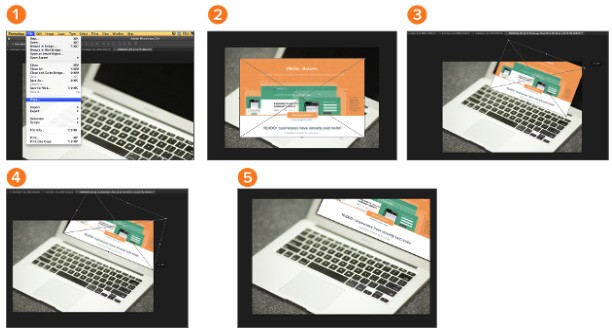
6. Ferramenta Mover
Definir
Quando se trata do Photoshop, algumas das funções mais simples podem gerar benefícios incríveis. A ferramenta Mover parece trivial. Contudo, na realidade, ele oferece um ótimo nível de funcionalidade. Ele tem a capacidade de interagir com qualquer objeto no seu documento e isso permite que você obtenha resultados quase tão facilmente quanto cortar manualmente objetos reais e movê-los no mundo real.
Esta é uma ferramenta básica que permite mover partes de uma imagem. A ferramenta Mover funciona em camadas individuais ou na imagem inteira se você ativar todas as camadas. Esta ferramenta é útil quando você está tentando reposicionar imagens, texto e outros designs.
Quase qualquer objeto reconhecível na interface do Photoshop pode ser movido usando a ferramenta Mover, incluindo:
- Caixa de texto
- Seleção
- Objetos colados
- Todas as camadas
Você pode até usar esta ferramenta para arrastar elementos de um documento do Photoshop para outro. É um processo simples de arrastar e soltar.
A ferramenta Mover é a única ferramenta do Photoshop que pode ser usada mesmo quando não está selecionada na barra de ferramentas. Basta segurar CTRL no PC ou COMMAND no Mac e você ativará instantaneamente a ferramenta Mover, independentemente de qual ferramenta esteja ativa no momento. Isso facilita a reorganização dos seus elementos rapidamente.
A ferramenta Mover também foi projetada para interagir com objetos 3D. Você pode usar esta ferramenta para girar seu objeto 3D em qualquer direção ou reposicioná-lo no espaço 2D em relação a outros elementos na imagem.
Localização
Canto superior direito da barra de ferramentas.
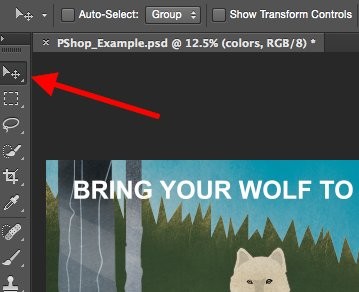
Use a ferramenta de movimentação
Clique no ícone Mover no menu à esquerda e arraste o objeto desejado. Para mover todos os objetos na mesma camada, ative essa camada e use a ferramenta Mover. Você pode clicar com o botão direito na imagem para personalizações adicionais.
Para alinhar, girar, mover e inverter
A ferramenta Transformação Livre permite alinhar, girar, mover e inverter qualquer parte da camada selecionada. Use a combinação de teclas Ctrl/Command + T para iniciar o Free Tranform e experimente as opções na barra pop-up na parte superior da tela. Mantenha pressionada a tecla Shift enquanto transforma para manter as proporções do objeto.
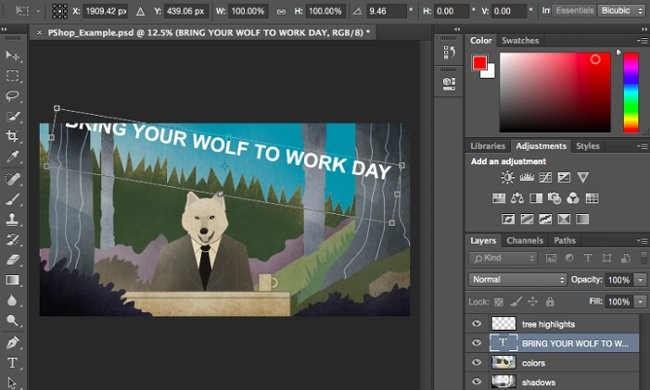
7. Ferramenta de zoom
Definir
A ferramenta Zoom permite que você amplie uma área específica da foto e afaste para ver a foto inteira.
Localização
Na barra de menu superior, selecione Exibir > Ampliar ou Reduzir.
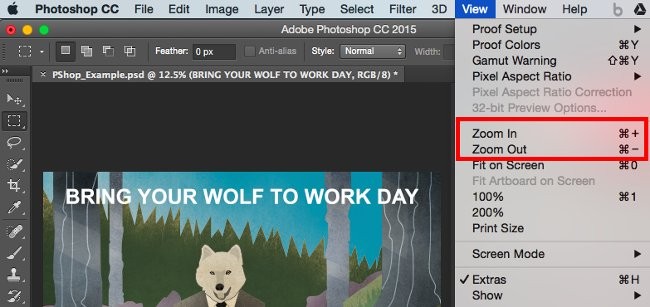
Usando a ferramenta Zoom
Selecione zoom personalizado no menu Exibir. Ou use o atalho, segure Alt ou Command e pressione + para aumentar o zoom, Alt ou Command com o botão - para diminuir o zoom.
8. Borracha
Definir
A ferramenta Borracha é semelhante à ferramenta Pincel. Você pode alterar o tamanho e a dureza da borracha para obter vários efeitos, como desfoque e mesclagem. O Background Eraser usa cores diferentes para ajudar você a apagar áreas de fundo indesejadas na sua foto.
A borracha é uma das ferramentas úteis do Photoshop. Mas você nunca usou uma borracha como a mostrada abaixo.
Localização
Na barra de ferramentas à esquerda.
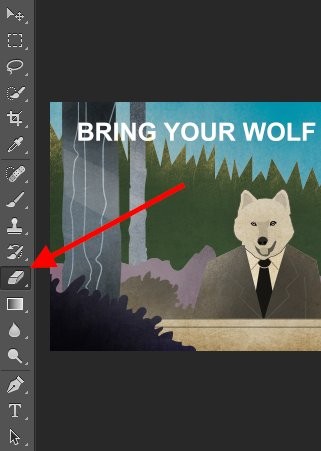
Usando Borracha Básica
Ao clicar no ícone da borracha, todas as opções aparecerão na parte superior da tela. Há personalizações como alterar o tamanho da borracha, dureza,...
Como a maioria das outras ferramentas do Photoshop, a borracha só funciona em uma camada específica. Antes de usar esta ferramenta, certifique-se de ter selecionado a camada desejada.
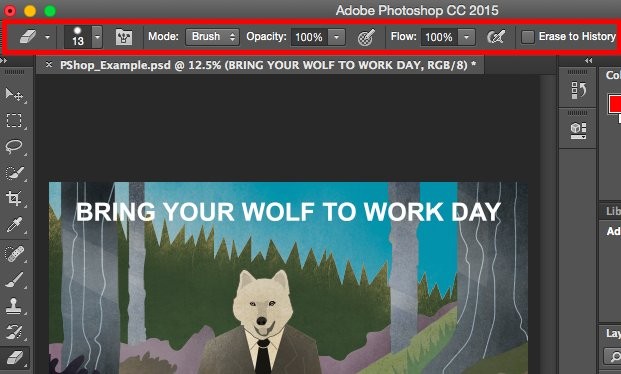
Usando Borracha de Fundo
Esta ferramenta economiza bastante tempo. Você pode ver como é fácil remover a cor de fundo da foto. Muito útil para esconder objetos com fundo transparente.
Para usar a ferramenta borracha de fundo, selecione e segure o ícone da borracha até que o menu de borda apareça. Selecione Borracha de fundo .
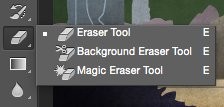
Você está pronto para excluir algo agora? Ajuste o tamanho da Borracha de Fundo e selecione a cor que deseja apagar da camada selecionada. Lembre-se de selecionar a camada correta.
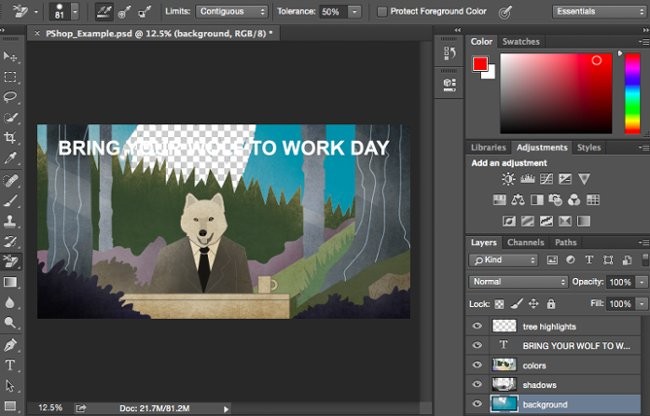
Pontas
Não tenha medo de usar a borracha gigante do Background Eraser. Porque ele removerá cores específicas da imagem, mas não cores que não estejam selecionadas.
9. Ferramenta de corte
Definir
A ferramenta Cortar permite cortar imagens. Funciona basicamente como qualquer outra ferramenta de corte que você já usou: localize e corte.
Eu sei que esta é uma ferramenta básica, mas você precisará usá-la com a mesma frequência que qualquer outra ferramenta no Photoshop, especialmente quando tiver acabado de editar e precisar remover o excesso nos cantos.
Localização
Assim como as outras ferramentas, ela está localizada na barra de ferramentas à esquerda.
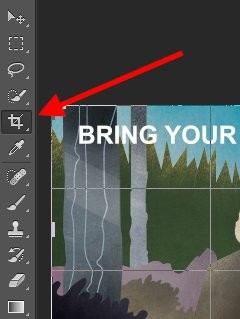
Usando a ferramenta de corte
Selecione o ícone Cortar na barra de ferramentas lateral e mova o quadro para a posição em que deseja removê-lo. Para ajustar o quadro de corte, basta clicar e arrastar os cantos e bordas do quadro.
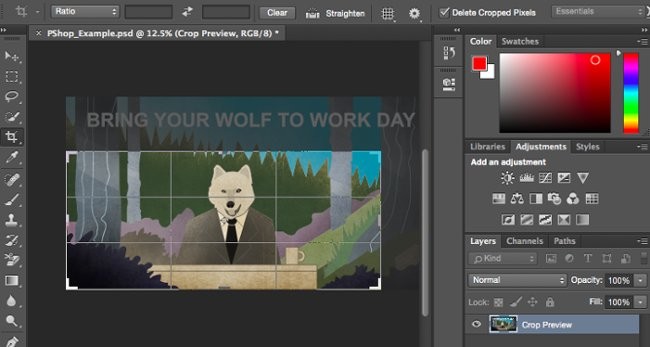
Dica: Você pode aumentar a largura da tela de design para poder mover os elementos de design necessários e, em seguida, usar a ferramenta Cortar para trazê-los de volta a um tamanho razoável.
10. A ferramenta Preenchimento
Definir
A ferramenta Preenchimento era anteriormente a ferramenta Balde de Tinta, que preenche toda a área selecionada com cor. Adequado para fundos grandes ou áreas coloridas. Além disso, um fundo padronizado pode ser usado. A ferramenta Gradiente na ferramenta Preenchimento cria um efeito de gradiente para a cor selecionada.
Localização
No menu principal, selecione Camada > Nova Camada de Preenchimento . A partir daí, você tem as personalizações "Cor sólida", "Gradiente" ou "Padrão" .
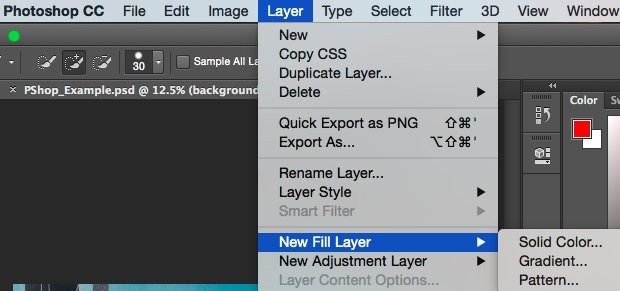
Preenchimento de cor
Primeiro, selecione a camada que você deseja preencher com cor. Em seguida, no menu principal, selecione Camada > Nova Camada de Preenchimento > Cor Sólida ... Em seguida, a janela Nova Camada será aberta; digite um nome para a camada. Não se preocupe em escolher sua cor neste momento, este passo é simplesmente nomear a camada. Após nomear, selecione OK .
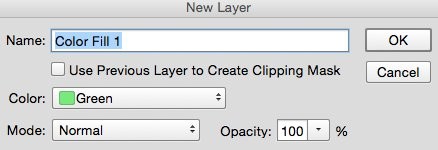
Em seguida, a janela Seletor de cores é exibida. Aqui você pode selecionar a cor que deseja preencher. A partir daí, selecione a camada de fundo a ser colorida. A cor padrão selecionada no Seletor de Cores é azul.
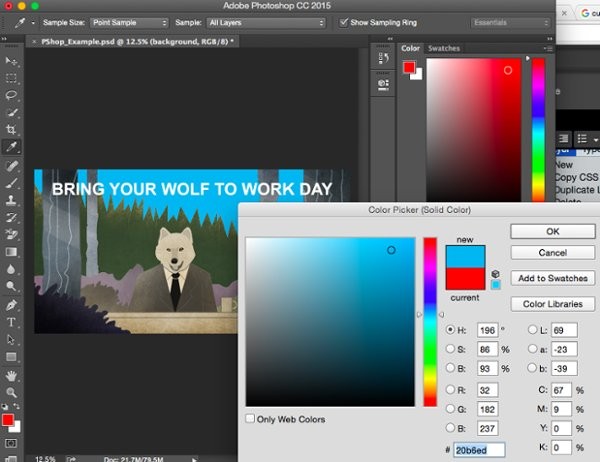
Textura para fotos
Você também pode criar seus próprios padrões se tiver tempo e paixão ou baixar padrões gratuitos disponíveis na pesquisa do Google.
Primeiro, selecione a camada que você deseja preencher com cor. Em seguida, no menu principal, selecione Camada > Nova Camada de Preenchimento > Padrão... Em seguida, a janela Nova Camada será aberta; digite um nome de camada. Não se preocupe em escolher sua cor neste momento, este passo é simplesmente nomear a camada. Após nomear, selecione OK .
Em seguida, a janela Preenchimento de padrão é exibida. Aqui você pode escolher o padrão. A partir daí, selecione a camada de fundo a ser colorida, a cor selecionada substituirá o fundo azul.
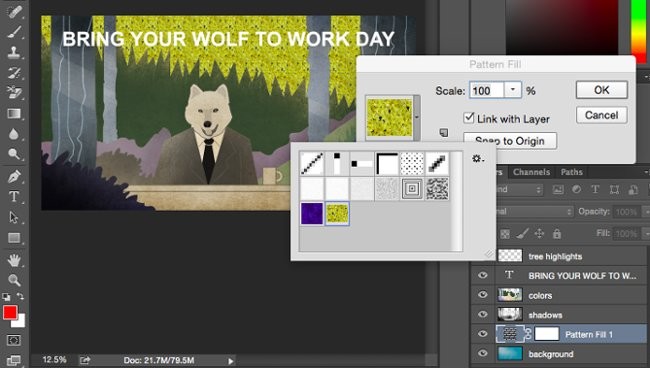
Usando preenchimento de gradiente
Primeiro, selecione a camada que você deseja preencher com cor. Em seguida, no menu principal, selecione Camada > Nova Camada de Preenchimento > Gradiente... Em seguida, a janela Nova Camada será aberta; digite um nome para a camada. Não se preocupe em escolher sua cor neste momento, este passo é simplesmente nomear a camada. Após nomear, selecione OK .
Em seguida, a janela "Preenchimento de gradiente" aparece. Tente usar as opções disponíveis na janela. Para escolher um gradiente diferente, clique com o botão direito do mouse no gradiente padrão para abrir o Editor de Gradiente, conforme mostrado abaixo:
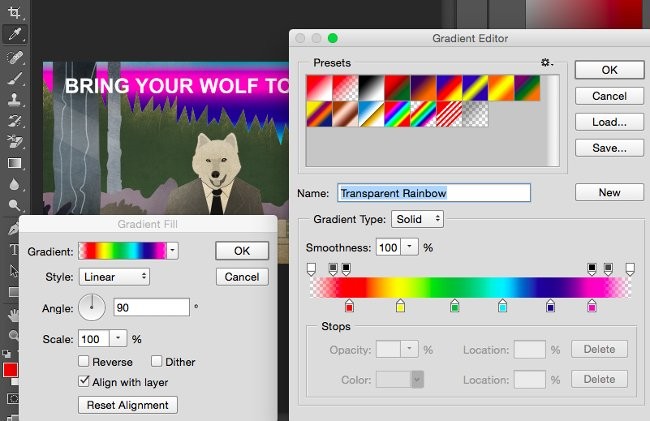
11. O Conta-gotas
Definir
Esta ferramenta compacta permite que você extraia ou use qualquer cor de uma imagem no Photoshop.
Localização
Localizado na barra de ferramentas esquerda.
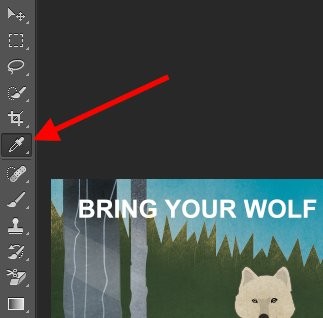
Usando conta-gotas
Selecione o ícone na barra de ferramentas lateral. Em seguida, identifique a cor que deseja extrair e clique na área de cópia.
Depois de extrair uma cor, você a verá representada no módulo de cores no canto superior direito da tela e na barra de menu lateral. Você pode clicar duas vezes na caixa de cores para abrir a cor avançada.
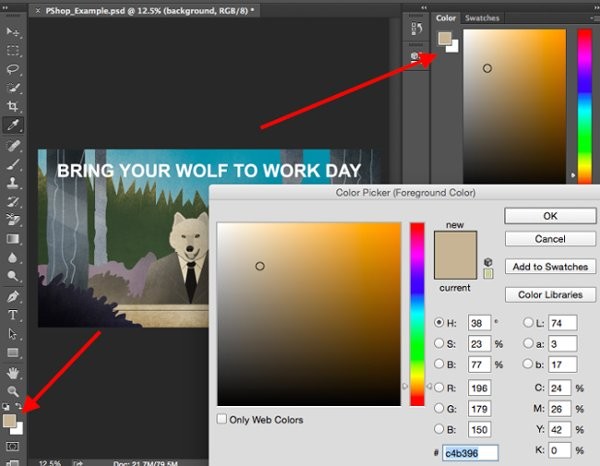
12. Opções de mistura
Definir
O Custom Blending inclui uma série de recursos de edição de interface e gráficos. Por exemplo, você pode usar o efeito "Brilho externo" para fazer o texto parecer brilhar. Ou você pode usar o efeito "Sombra projetada" para adicionar uma sombra ao texto. Reserve um tempo para explorar os efeitos de camada e encontrar seu recurso favorito.
Localização
Na barra de ferramentas principal, selecione Camada > Estilo de camada > Opções de mesclagem... Você pode clicar duas vezes em qualquer camada para abrir as personalizações dessa camada específica.
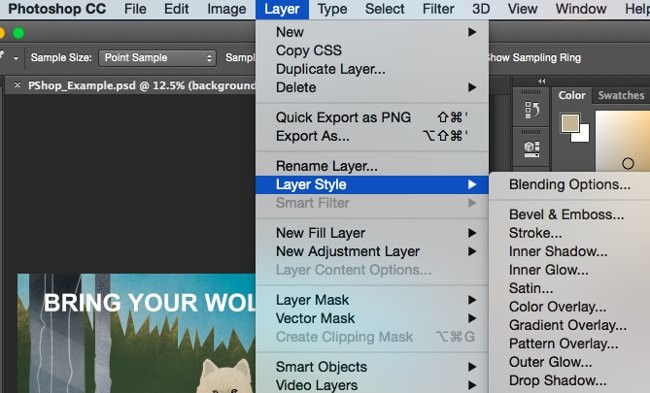
Usando opções de mesclagem
Primeiro, selecione a camada a ser usada para mesclagem. Em seguida, abra a personalização de mesclagem e selecione o objeto que deseja usar. Com as personalizações disponíveis, você pode ter uma quantidade enorme de efeitos para completar sua imagem. Há muitas coisas interessantes em cada camada, imagem e texto. Observe a imagem abaixo:

Por exemplo, edite a camada de texto e selecione "Chanfro e Relevo". Parece bonito, não é?
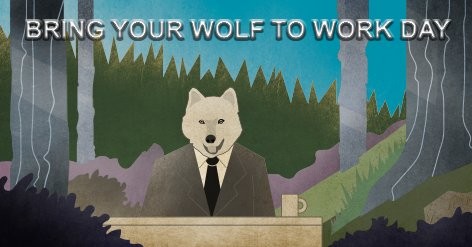
* Cursos online são uma das melhores maneiras de aprender Photoshop
Os cursos on-line são uma das maneiras mais eficazes de aprender Photoshop, pois geralmente são ministrados por profissionais certificados por empresas ou que passaram a vida inteira aprendendo o programa e querem transmitir seus conhecimentos on-line.
Existem muitos cursos, gratuitos e pagos, que abordam todas as funções do programa de forma clara e concisa, voltados para todos os níveis de usuários. Você pode encontrar cursos básicos para iniciantes, bem como cursos avançados para usuários profissionais.
O melhor dos cursos on-line é que você pode obter todas as informações sobre o Photoshop ou se especializar em uma técnica ou ferramenta específica, por exemplo, desde aprender a usar pincéis até lidar com cores e filtros. Se um recurso existe no Photoshop, provavelmente há um curso que ensina como usá-lo. Alguns dos recursos mais recomendados para aprender a usar o Photoshop são:
- Recursos e tutoriais da Adobe : a Adobe divide seus tutoriais em diferentes categorias com base no nível de habilidade. Iniciantes completos devem começar com uma visão geral do que o Photoshop pode fazer antes de passar para técnicas intermediárias. Aqui você encontrará pequenos tutoriais em vídeo sobre como usar diversos recursos mais usados do Photoshop, como criação de mashups, correção de cores, corte, ferramentas de vetor e forma, além de trabalhar com camadas e níveis.
- Tuts+ : embora a rede Tuts+ ofereça conteúdo premium por uma taxa, a seleção de tutoriais gratuitos do recurso também é extensa. Em vez de focar em tutoriais longos baseados em projetos, o Tuts+ tende a oferecer lições curtas e resumidas sobre técnicas específicas.
- Photoshop Cafe : O Photoshop Cafe é outra ótima fonte de tutoriais gratuitos. Embora este recurso divulgue sua gama de produtos no site, ainda há muitos brindes dos quais você pode aproveitar.
- Udemy : Com um total de 33 horas de aprendizado distribuídas em 153 aulas individuais, este é um dos cursos de Photoshop mais abrangentes que você pode fazer em qualquer lugar. Depois de pagar por este curso (custa apenas US$ 19), você terá acesso vitalício, o que o torna um ótimo recurso de referência.
Não tenho certeza se você consegue se tornar um gênio do Photoshop agora. E esse também não é meu propósito neste tutorial. Espero ter lhe fornecido o conhecimento necessário para usar os recursos úteis do Photoshop de forma eficaz e economizar tempo.